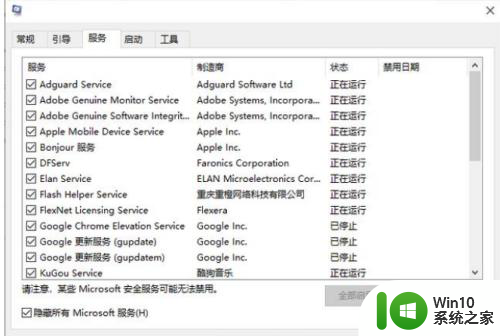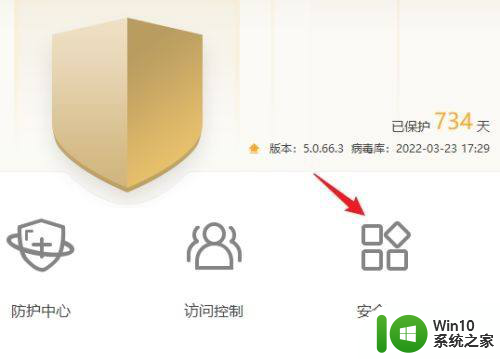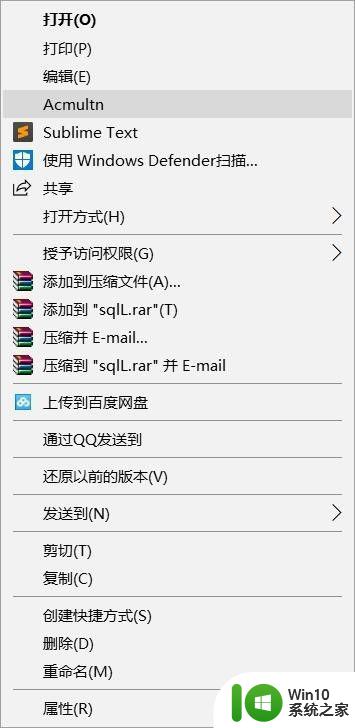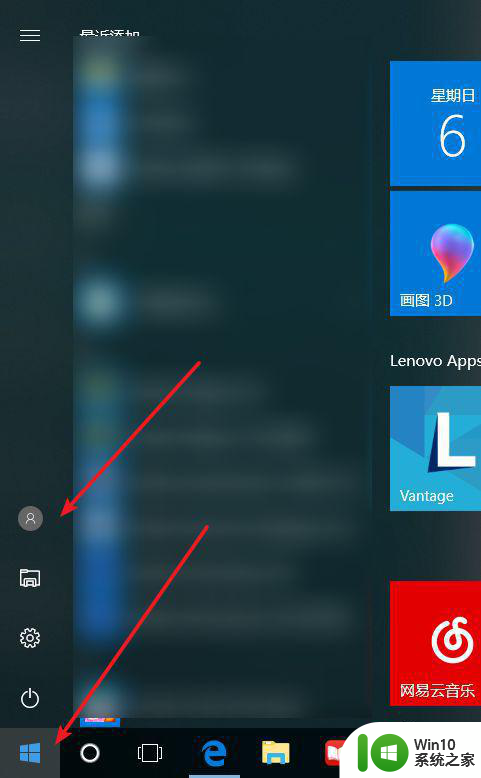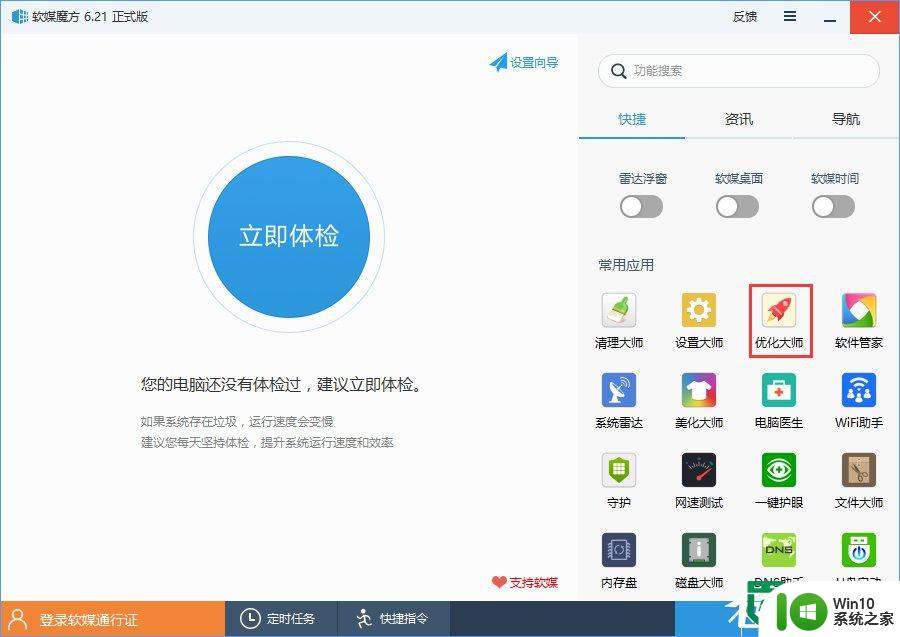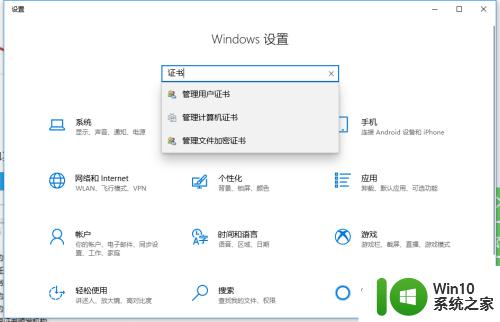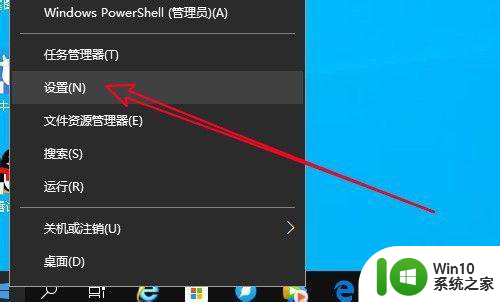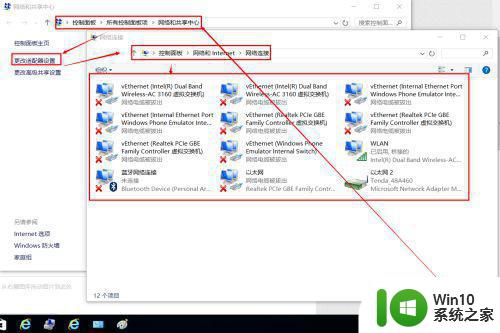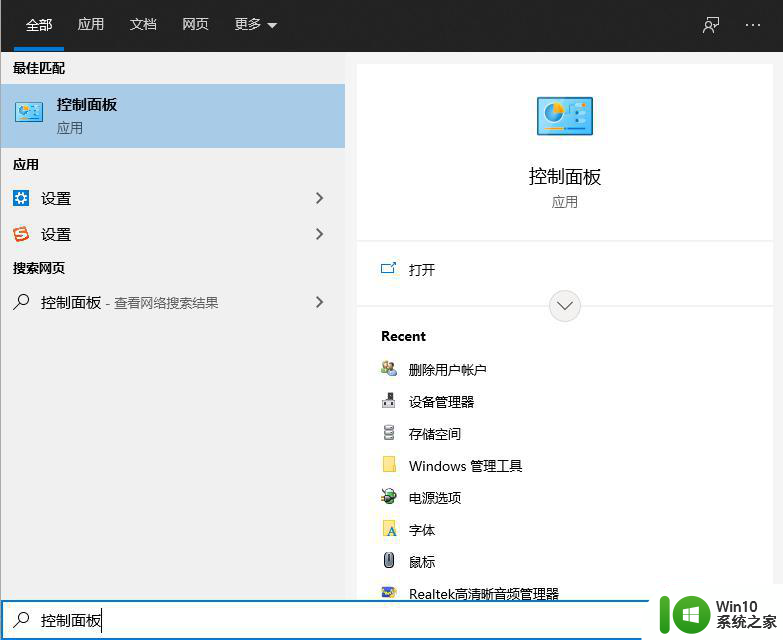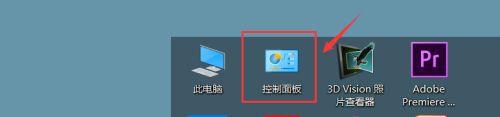win10如何删除多余的启动项 win10删除多余的启动项方法
更新时间:2024-02-07 17:52:49作者:jiang
当我们使用Windows 10操作系统时,可能会遇到一个常见的问题:启动项过多,这些多余的启动项会导致系统启动变慢,降低我们的工作效率。所以我们需要学会如何删除这些多余的启动项,以提高系统的运行速度。在本文中我们将介绍一些简单的方法,帮助我们轻松地删除多余的启动项。无论是通过任务管理器还是系统配置工具,我们都可以快速而有效地对启动项进行管理,从而优化我们的系统性能。让我们一起来看看吧!
具体方法:
1、首先我们进入系统桌面,点击左下角的运行栏。
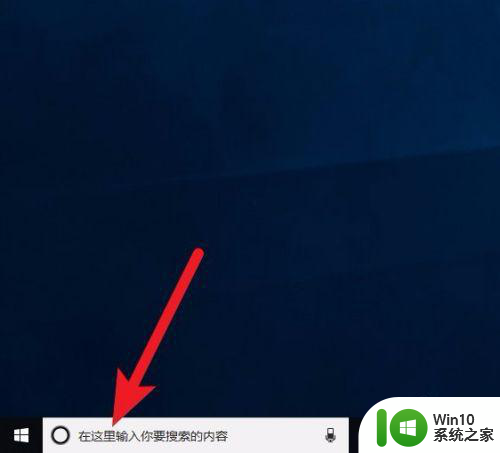
2、输入图中的内容,然后回车确认。
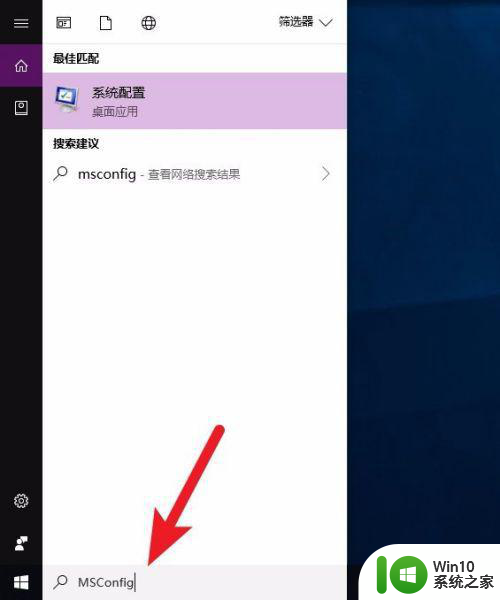
3、打开系统设置后切换到启动标签下。
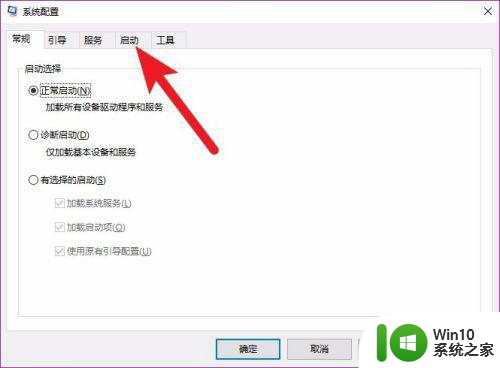
4、按照页面提示,打开任务管理器。
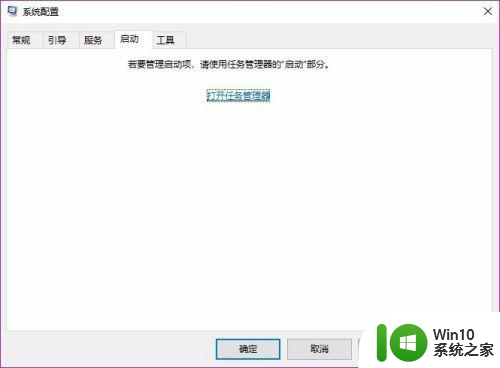
5、在新打开的面板中选择启动标签。
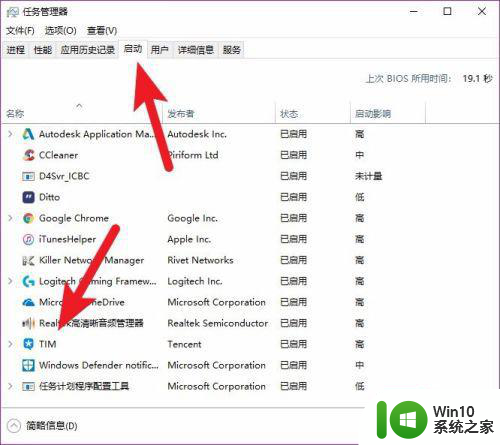
6、找到自己想要禁用的程序,点击鼠标右键后点击禁用即可。
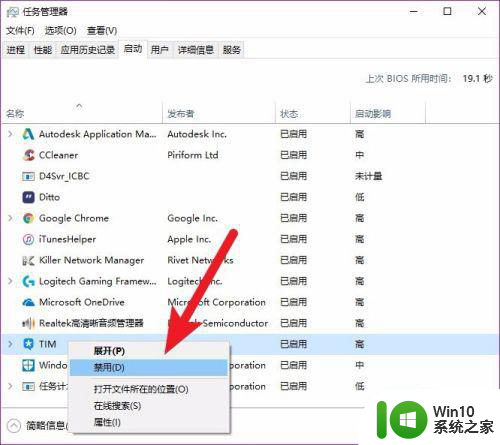
以上就是win10如何删除多余的启动项的全部内容,有遇到相同问题的用户可参考本文中介绍的步骤来进行修复,希望能够对大家有所帮助。